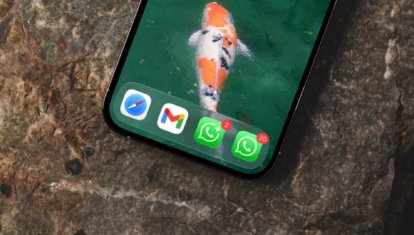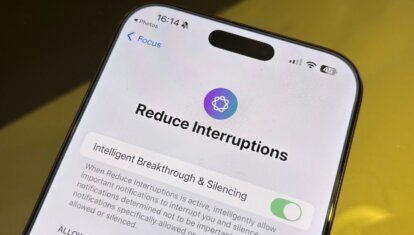Эти функции iOS 17 не стоит отключать ни в коем случае. Проверь их на своем iPhone
Новая iOS 17 отличается от iOS 16, хотя внешне разницы практически нет. На самом деле, часть новых функций от нас спрятана в настройках и даже опытные пользователи не всегда знают об их существовании, так как Apple не всегда упоминает о них на мероприятиях или в своих документах на сайте. Часть из них можно смело отключить, но некоторые лучше не трогать — Айфон, конечно, не перестанет работать, но станет менее удобным. Спустя почти месяц мы выбрали 5 очень важных функций iOS 17, которые не стоит отключать — обязательно ознакомьтесь с ними.

Эти функции iOS 17 точно не стоит отключать
ПОДПИСЫВАЙСЯ НА НАШ КАНАЛ В ДЗЕНЕ, ЧТОБЫ ЧИТАТЬ НОВОСТИ ОБ APPLE РАНЬШЕ ОСТАЛЬНЫХ
Содержание
Что делать, если пропали уведомления на Айфоне
На летней презентации iOS 17 Apple рассказала об удобной функции режим Ожидание, которая стала визитной карточкой новой операционки. Многие успели ее оценить и опробовать, но кое-кто из читателей нашего Телеграм-чата отметил, что горизонтальный режим может оставить пользователя не у дел, так как из-за него не приходят уведомления на Айфон. То есть, пока смартфон заряжается можно случайно пропустить важные пуши и даже не заметить этого! Исправляем ситуацию.
- Зайдите в настройки Айфона.
- Выберите «Ожидание».
- В самом низу активируйте «Показ уведомлений».
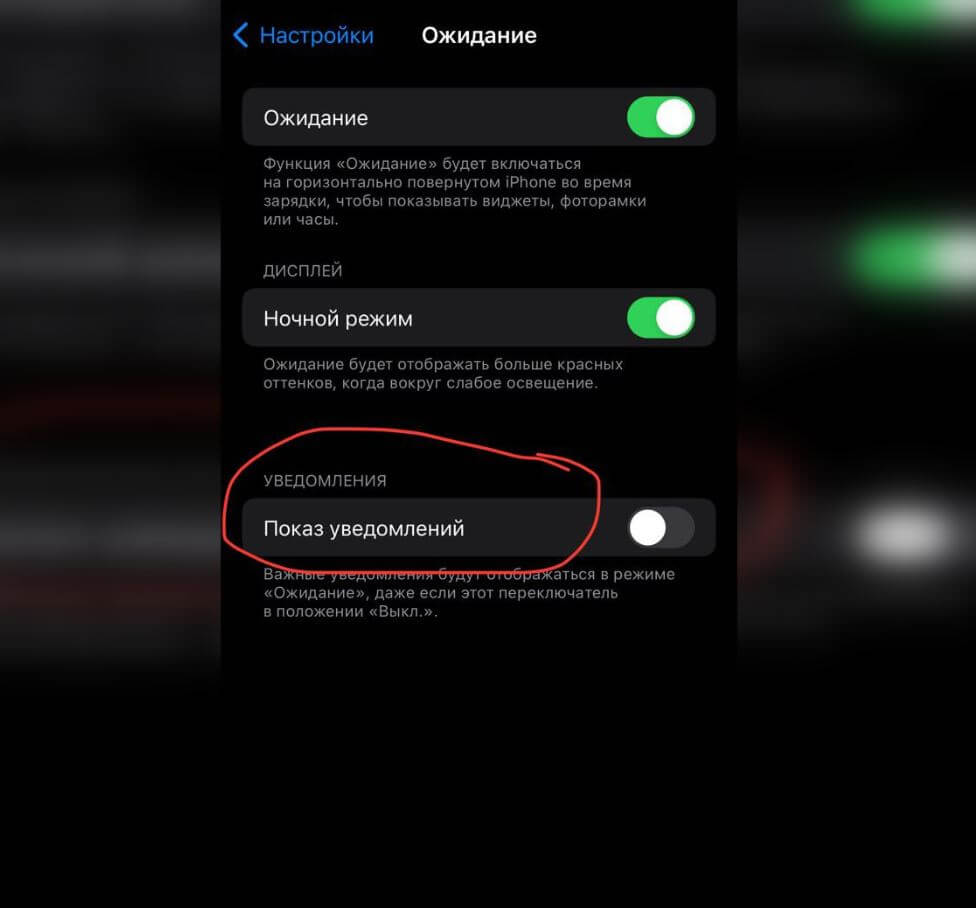
Включите уведомления в режиме Ожидание, чтобы ничего не пропустить
Теперь в горизонтальном режиме вы точно не пропустите важные сообщения: актуально, пока Айфон находится перед вашими глазами в течение дня. На ночь отключать функцию не нужно — просто активируйте Фокусирование.
Apple рассказала, как правильно проверить б/у Айфон перед покупкой, чтобы не облажаться
Расстояние до экрана в iOS 17
В iOS 17 Apple показала очень полезную фишку, которая помогает защитить глаза при использовании Айфона — она называется «Расстояние до экрана». При помощи датчиков True Depth смартфон отслеживает расстояние до ваших глаз и блокирует экран, если в течение 3 минут расстояние составит менее 30 см. Включите функцию обязательно!
- Зайдите в настройки Айфона.
- Выберите «Экранное время».
- Нажмите «Расстояние до экрана» и активируйте переключатель.
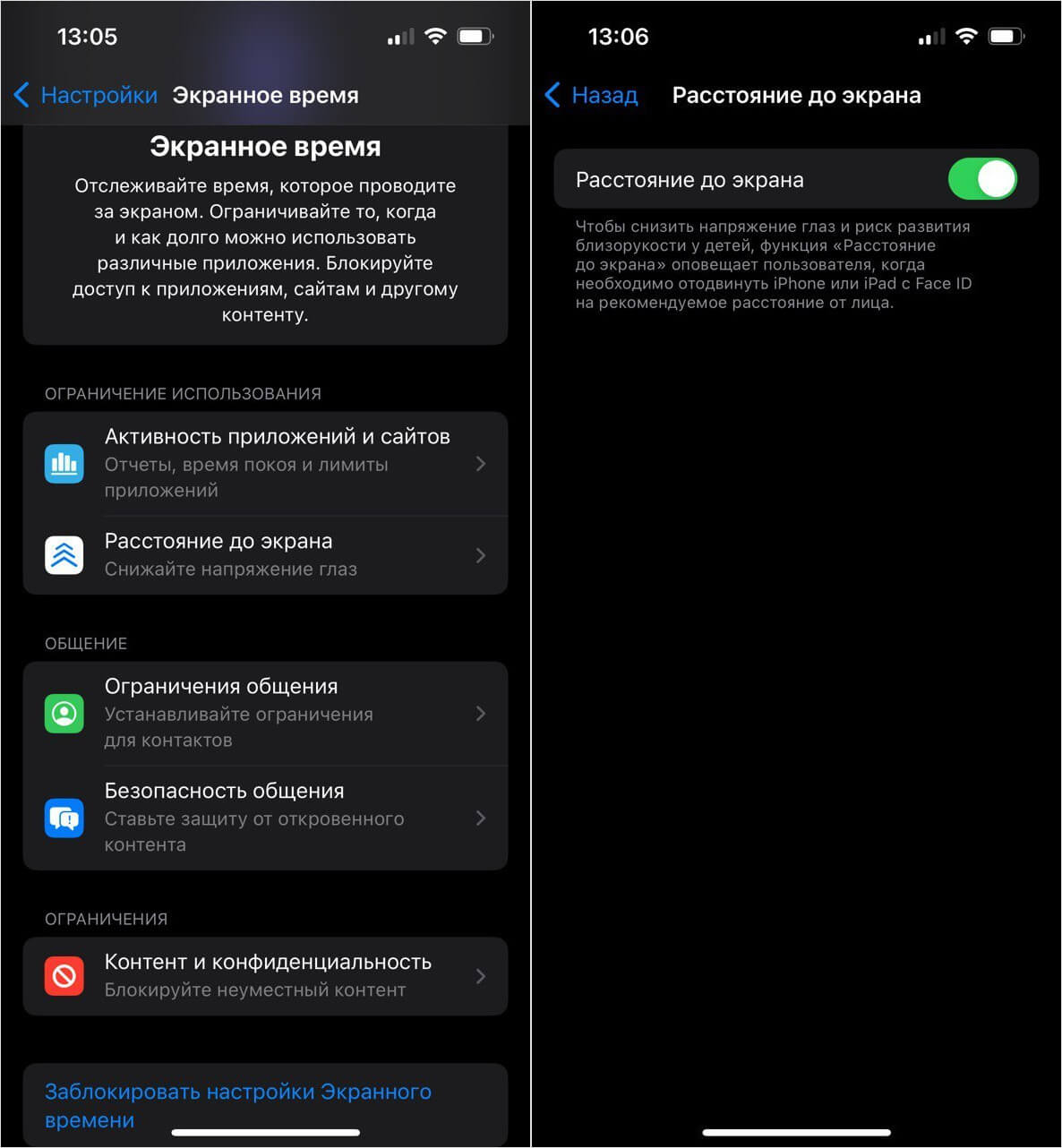
Расстояние до экрана не только бережет зрение, но и помогает выработать полезные привычки
Удобно, что для работы этой фишки вовсе не обязательно активировать Экранное время целиком. Расстояние до экрана в iOS 17 может поначалу подбешивать, но со временем позволит выработать полезную привычку, особенно, если Айфоном пользуется ребенок.
5 лучших фишек Google Pixel 8, ради которых ты еще больше захочешь перейти с Айфона на Андроид
Как скрыть уведомления на Айфоне
В iOS 15 Apple представила функцию SharePlay для совместного просмотра контента, прослушивания музыки и игр. Поначалу функцию посчитали избыточной, но на деле она невероятно удобна. Вот только вместе с фильмом, запущенным на вашем смартфоне или планшете, на общем экране будут отображаться еще и уведомления из приложений. Чтобы никто из других участников их не видел, просто проверьте, отключена ли функция.
- Зайдите в настройки Айфона.
- Выберите «Уведомления».
- Вверху нажмите «Общий экран» и переведите ползунок возле «Допуск уведомлений» в неактивное положение.
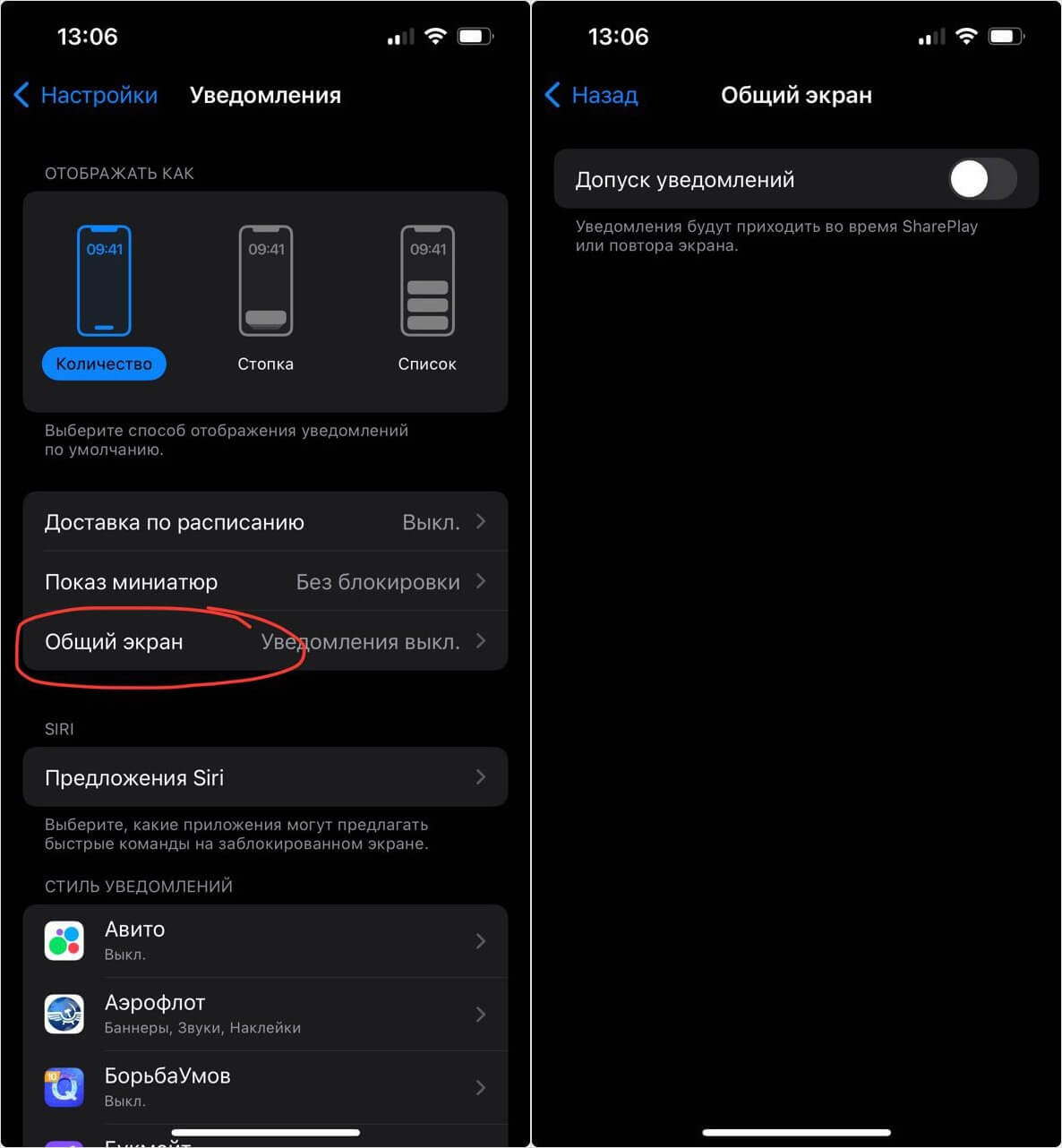
Отключите уведомления в режиме SharePlay, чтобы не выдать личную информацию на всеобщее обозрение
Более того, уведомления не будут приходить при использовании повтора экрана. Например, при подключении Айфона к телевизору или монитору по AirPlay или при использовании других аналогичных приложений.
Как превратить фото в аниме с помощью нейросетей. Пробуем Loopsie — фоторедактор с ИИ для Айфона
Как удалить СМС на Айфоне, чтобы его не прочитали
Практически любой современный онлайн-сервис завязан на подтверждении личности или выполнении операций с помощью одноразового кода. В Айфоне нет проблем с его вставкой: он отображается над клавиатурой и нужно всего лишь на него нажать, чтобы использовать. При этом все эти сообщения складируются мертвым грузом в iMessage и не несут никакой ценности. Попробуйте автоматически удалять код из SMS в iOS 17.
- Зайдите в Настройки.
- Выберите «Пароли» и авторизуйтесь при помощи Face ID или Touch ID.
- Выберите «Параметры паролей».
- Включите «Автоматическая очистка» внизу экрана.
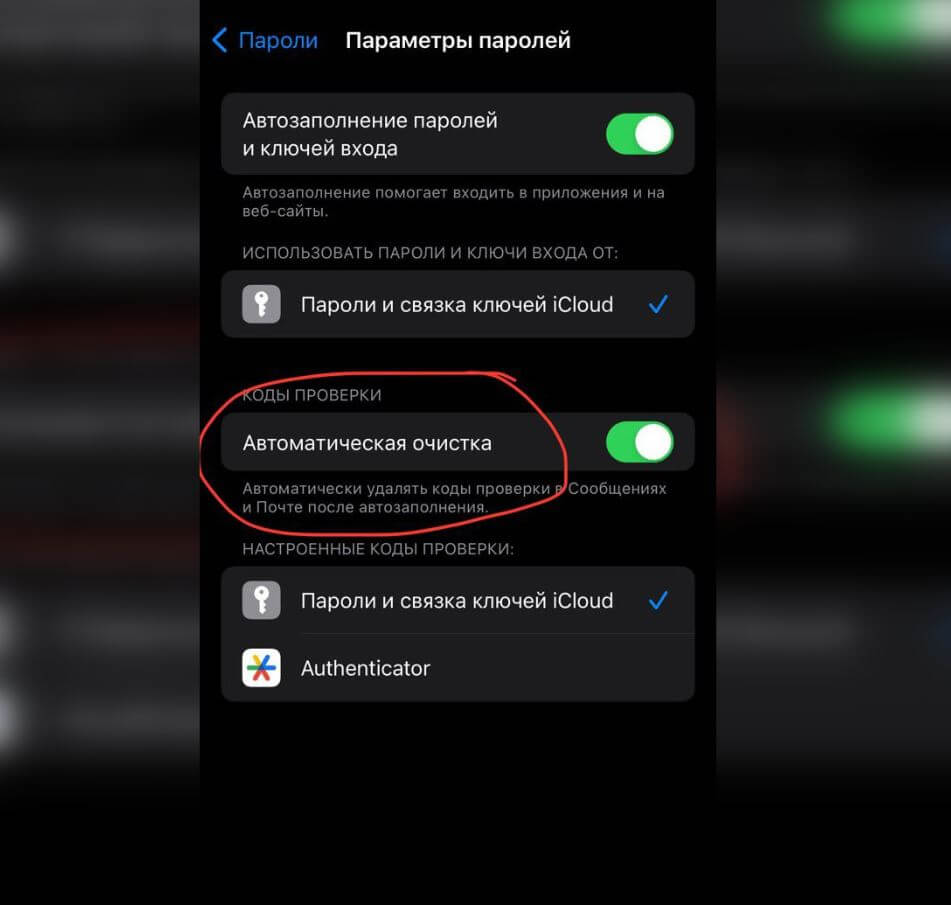
Одноразовые пароли будут сразу же удаляться с Айфона после использования
Теперь Айфон сам удалит коды из СМС после использования, а также из электронной почты во встроенном приложении iOS. После обновления функция предлагает активировать ее при первом получении проверочного кода, но лучше включить ее заранее.
Можно ли восстановить удаленный пароль в Айфоне
Время от времени мы настоятельно рекомендуем заглядывать в настройки паролей в Айфоне, чтобы поменять их. Это полезно, так как часто они оказываются в списках украденных и могут помочь мошенникам взломать ваши аккаунты. Но если вы на автомате удалили сложный пароль, скажем, от рабочей учетки, в iOS 17 его можно восстановить в одно касание.
- Зайдите в настройки Айфона и выберите «Пароли».
- Авторизуйтесь через Face ID или Touch ID.
- Нажмите «Недавно удаленные», выберите аккаунт и нажмите «Восстановить».
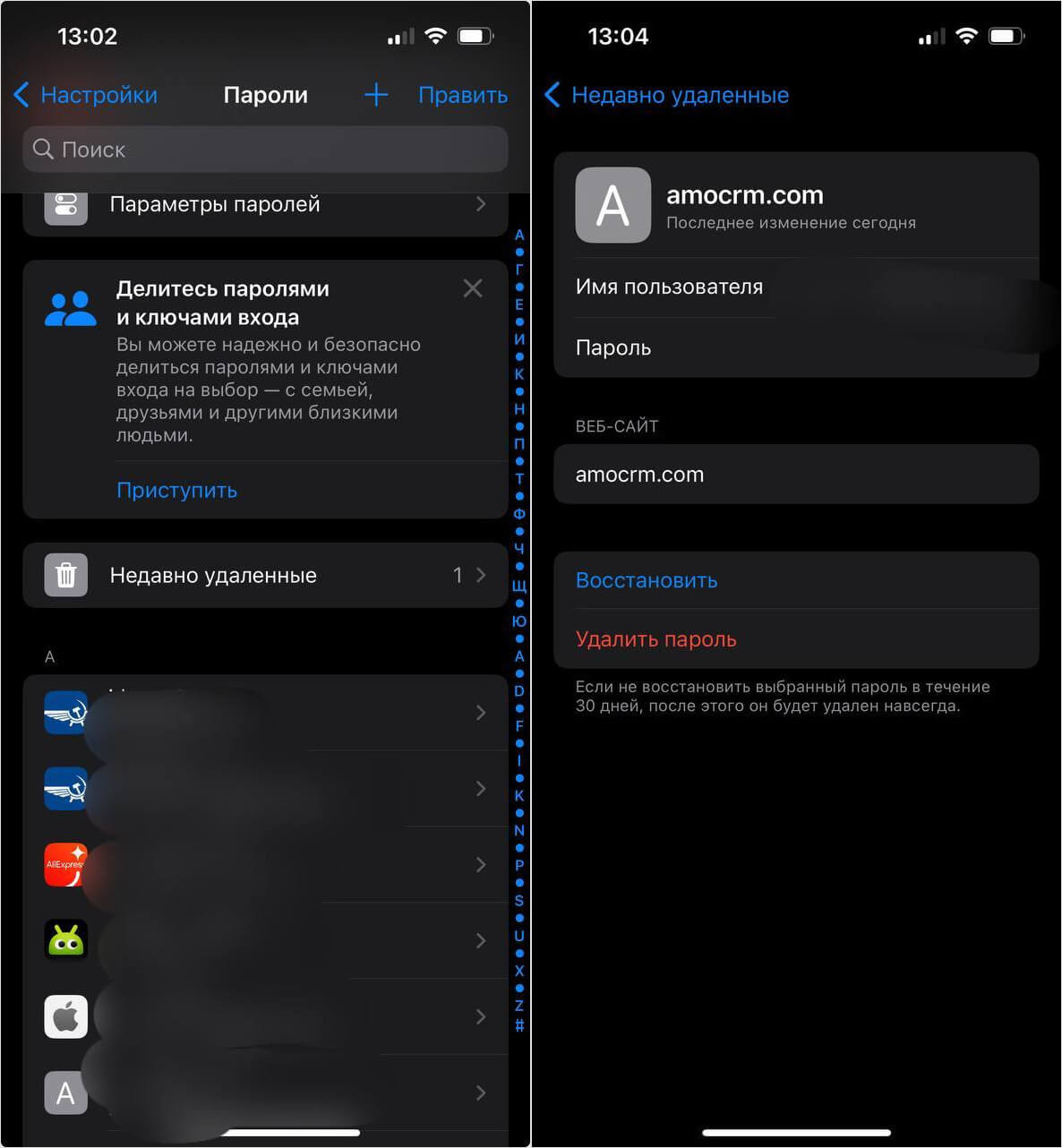
Если случайно удалили пароль с Айфона, всегда можете его восстановить
ЗАДАЙ СВОЙ ВОПРОС В НАШЕМ ТЕЛЕГРАМ-ЧАТЕ
В прежних версиях iOS пароль с Айфона удалялся полностью, но теперь перед этим он фактически попадает в своеобразную Корзину. Отключить эту функцию нельзя — просто знайте, что она есть и может сэкономить вам массу времени и нервов при необходимости!